일부 Macbook 사용자는 자신의 시스템이 Mac에서 너무 많은 공간을 차지하며 Mac에서 시스템 스토리지를 제거하는 방법을 알고 싶어한다고 불평합니다. MacBook 또는 그 저장 공간이 상대적으로 작은 경우 대용량 시스템 저장 공간이 상당히 어려울 수 있습니다. Mac에는 특히 파일이 많은 경우 빠른 완료로 제한되는 하드 드라이브가 있습니다. 다행히도 간단하고 빠른 옵션을 사용할 수 있습니다. Mac에서 시스템 스토리지 지우기.
시스템 스토리지를 정리해야 하는 이유시스템 저장소를 쉽게 정리하는 방법시스템 스토리지를 수동으로 정리하는 방법결론
시스템 스토리지를 정리해야 하는 이유
기본적으로 다운로드한 파일이나 기타 항목을 제거하면 Mac에서 자유롭게 공간을 확보할 수 있지만 일반적으로 충분하지 않습니다. 중복 파일, 언어 파일, 첨부 파일, Mac 리포지토리의 임시 파일 또는 빈 파일과 같은 더 깊은 요소를 처리하여 Mac에서 낭비되는 대부분의 공간을 복구합니다.
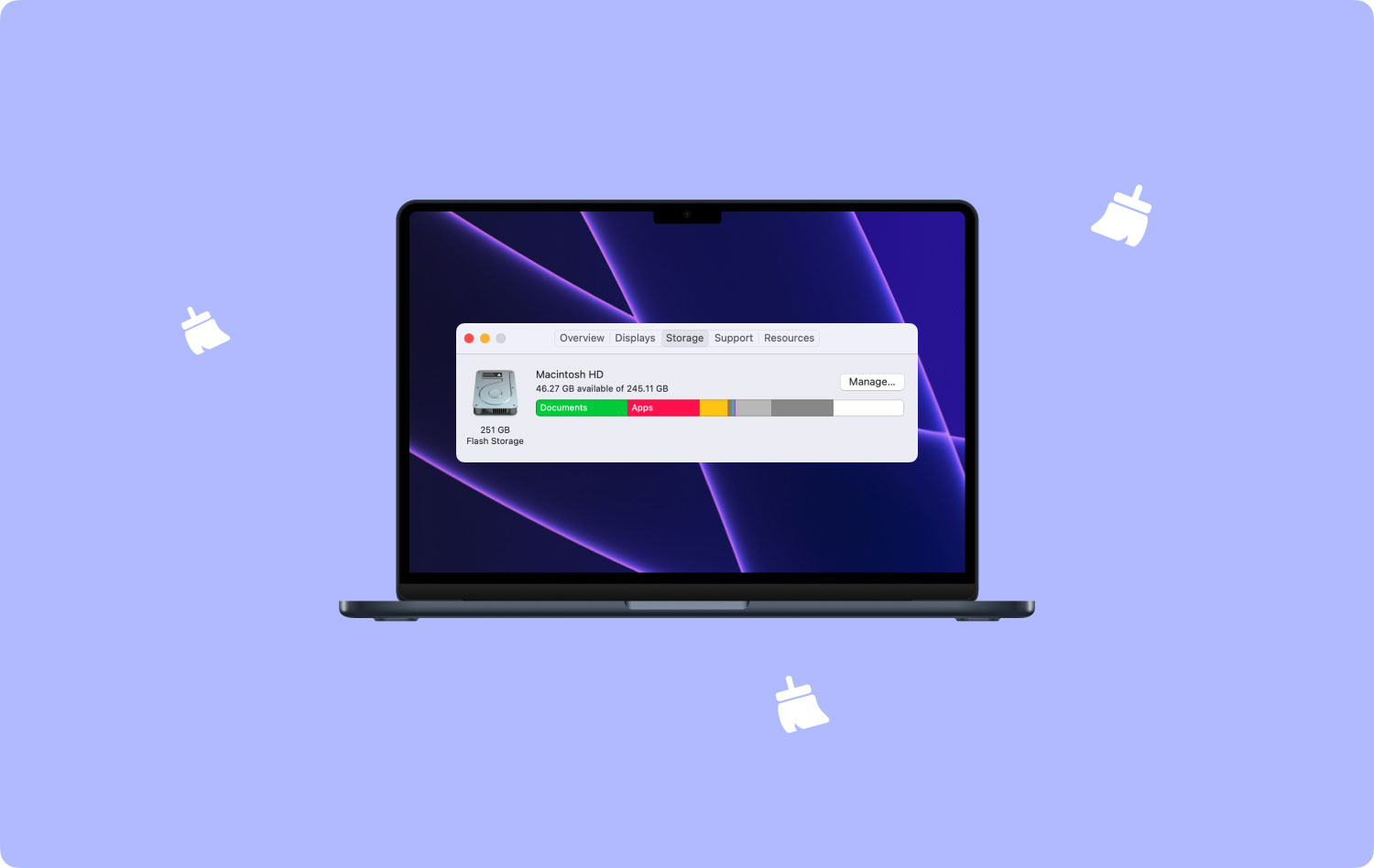
솔루션을 찾기 전에 Mac의 시스템 스토리지를 아는 것이 좋습니다. Mac과 스토리지에서 Mac 스토리지가 사진, 앱, iOS 파일, 오디오, 시스템 등 여러 그룹으로 나누어져 있는 것을 볼 수 있습니다. 체계. 일반적으로 시스템 파일은 시스템 저장소에 분류할 수 없습니다.
Mac의 하드 드라이브를 깨끗하게 유지하지 않으면 결국 "드라이브가 거의 가득 찼습니다"라는 오류가 표시되므로 지금 약간의 공간을 시작할 수도 있습니다.
시스템 저장소를 쉽게 정리하는 방법
당신이 사용할 수 TechyCub Mac 클리너 임시 파일 제거, 추가 언어 파일 제거, 응용 프로그램 제거 지원자를 제거하여 남은 추가 파일을 제거하고, 전자 메일에 저장된 대용량 첨부 파일을 찾아 제거하고, 수동으로 항목을 찾고 정리하는 데 더 많은 시간을 할애하지 않으려는 경우 다른 많은 파일을 제거하십시오.
기본적으로 하나의 응용 프로그램에 모든 청소 기능이 포함되어 있으며 자연스럽게 여유 공간이 어디로 갔는지 보여주고 일부를 무료로 청소할 수 있는 무료 평가판이 있습니다.
Mac 클리너
Mac을 빠르게 스캔하고 정크 파일을 쉽게 지울 수 있습니다.
디스크 사용량, CPU 상태, 메모리 사용량 등 Mac의 기본 상태를 확인하십시오.
간단한 클릭만으로 Mac 속도를 높일 수 있습니다.
무료 다운로드
TechyCub Mac Cleaner는 시스템 및 응용 프로그램 캐시, 시스템 및 사용자 로그와 같은 Macbook의 불필요한 캐시를 정리하여 효율성을 최적화하고 저장 공간을 확보하도록 개발되었습니다.
1. 프로그램 시작
프로그램을 시작하고 기본 인터페이스 시스템 상태를 확인하십시오.
2. 시스템 정크로 이동
왼쪽에서 "정크 클리너"를 클릭합니다.

3. 스캔 시작
스캔 버튼을 클릭하고 Mac에서 시스템 캐시 및 애플리케이션 캐시 스캔을 시작합니다.
4. 결과 보기
아이템을 보세요. 필요한 경우 다시 스캔하기 위해 이전 페이지로 돌아갈 수도 있습니다.

5. 삭제를 시작하려면 선택하십시오.
원하는 시스템 파일을 선택하여 삭제합니다.
6. 파기절차
Mac에서 시스템 정크 파일을 제거하려면 정리 버튼을 클릭하십시오. 불필요한 파일은 모두 삭제됩니다.
7. 삭제 확인
그런 다음 청소 과정을 기다리십시오. 인내심을 가지십시오. 청소 과정이 끝나면 팝업 창이 나타나고 얼마나 많은 공간이 청소되었는지 표시됩니다.

장치에서 시스템 정크 파일을 빠르고 쉽게 삭제합니다. 다른 도구는 TechyCub Mac Cleaner는 동일한 단계를 따릅니다.
시스템 스토리지를 수동으로 정리하는 방법
그외에 사용하는 TechyCub Mac Cleaner는 Mac에서 시스템 저장소를 삭제하는 효율적인 방법입니다. 마우스를 몇 번만 클릭하고 간단한 단계를 수행하면 장치의 공간을 쉽게 확보할 수 있습니다.
MacOS 시스템과 해당 시스템 파일은 삭제할 수 없었지만 나머지 목록은 삭제하여 시스템 스토리지를 확보할 수 있습니다. 시스템이 컴퓨터에서 성공적으로 작동하는지 확인합니다. 대부분의 시스템 스토리지 파일은 찾기 어렵고 이러한 유형의 파일의 양은 엄청납니다. 일부 주요 파일을 실수로 삭제할 수도 있습니다.
시스템 캐시 및 로그 파일 삭제
시스템 로그는 Mac에서 많은 공간을 차지하는 시스템 응용 프로그램의 활동 및 서비스를 기록합니다. 개발자를 디버깅하는 데 유용하지만 일반적으로 일반 사용자에게는 쓸모가 없습니다. 먼저 macOS에서 시스템 로그 파일에 액세스/찾아 파일을 삭제할 수 있습니다. 일반적으로 Mac에서 코드를 입력한 다음 이러한 파일을 휴지통에서 수동으로 삭제합니다. macOS 시스템을 모르는 사용자에게는 너무 복잡할 수 있습니다.
메일 첨부 삭제
오프라인에서 검토하기 위해 수신하면 모든 이메일과 첨부 파일이 Mac에 캐시됩니다. 메일 첨부 파일이 쌓이면 시스템 스토리지에 엄청난 부담이 가해집니다. Mac에서 시스템 스토리지를 줄이려면 더 이상 필요하지 않은 첨부 파일을 제거해야 합니다. 너무 많은 첨부 파일과 메일 캐시를 제거해야 하는 경우.
iTunes 삭제에서 쓸모없는 파일
일부는 MacBook을 사용하여 iTunes를 통해 iPhone 또는 iPad 정보를 백업할 수 있습니다. iOS 시스템의 업데이트는 iTunes에 의해 수행될 수도 있으며, 이는 업데이트된 파일 및 iTunes 백업을 위해 시스템 스토리지를 매우 중요하게 만들 수 있습니다. iPhone 백업 및 iOS 업데이트는 알지 못하는 사이에 Mac의 재고를 기가바이트로 고갈시킬 수 있습니다. iTunes 삭제는 Mac 시스템 저장소를 정리하는 좋은 방법입니다.
휴지통 비우기
불필요한 파일을 휴지통으로 드래그한다고 해서 Mac이 완전히 삭제되는 것은 아니지만 삭제됩니다. 우리는 종종 휴지통에 있는 파일을 잊어버리고 비축하기가 매우 쉽기 때문에 시스템 스토리지의 큰 부분이 됩니다.
타임머신 백업 삭제
Time Machine은 Wi-Fi를 통해 백업을 수행할 때 원격 및 로컬 백업 저장 장치 모두에서 작동합니다. 그리고 로컬 백업은 여전히 컴퓨터의 시스템 스토리지를 증가시킵니다. macOS는 Mac에서 "저장 디스크가 충분하지 않음"을 사용할 수 있는 경우 로컬에서 자동으로 Time Machine 백업을 제거하지만 제거가 저장소 변경 뒤에 있는 경우가 있습니다. 따라서 Time Machine의 백업을 관리하는 것이 중요합니다.
여기에서는 Mac에서 백업 Time Machine 파일을 수동으로 제거하는 방법에 대해 작업하는 것이 좋습니다. 그러나이 방법은 Mac 백업 파일을 삭제하고 더 많은 시스템 저장 공간을 확보하는 데 도움이 될 수 있지만 일부 중요한 백업만 삭제하는 것이 두려운 경우 MacOS가 파일을 삭제할 때까지 기다릴 수도 있습니다.
결론
당신은 당신의 Mac에 많은 청소가 있고 TechyCub Mac 클리너 간단한 클릭으로 이 작업을 수행합니다. Mac의 모든 것을 필터링하고 표시합니다. 공개적으로 항목을 선택하고 크기, 시간 등으로 결과를 확인합니다. 삭제할 문서만 선택합니다. 따라서 올바른 파일만 정렬합니다.
TechyCub Mac Cleaner에는 Mac이 더 많은 공간을 확보할 수 있도록 훌륭한 기능이 있습니다. 의 뛰어난 하이라이트를 사용하도록 선택할 수 있습니다. TechyCub 가장 가치 있는 도구 상자처럼 저렴한 비용으로 Mac Cleaner를 사용할 수 있습니다. 여기에서도, 무료 시험판 볼 수 있습니다.
